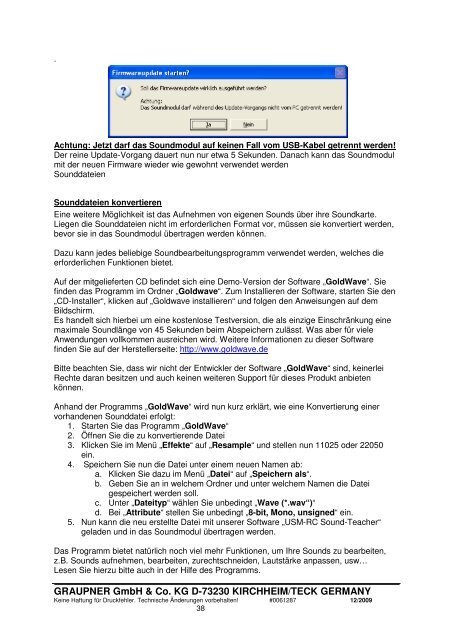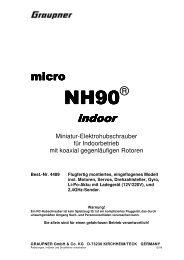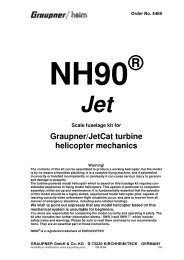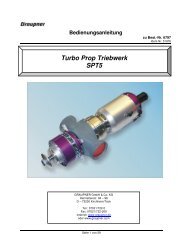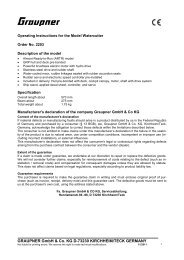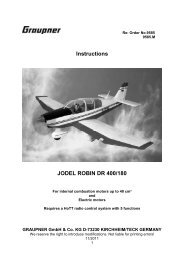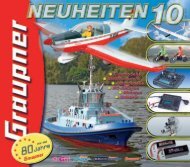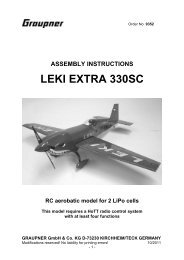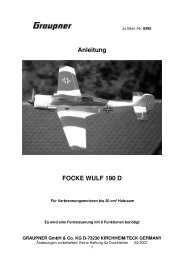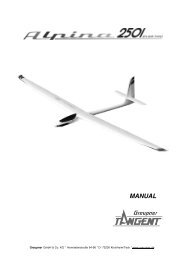0061287_2382 SOUNDSWITCH V1.21 DE - Graupner
0061287_2382 SOUNDSWITCH V1.21 DE - Graupner
0061287_2382 SOUNDSWITCH V1.21 DE - Graupner
Sie wollen auch ein ePaper? Erhöhen Sie die Reichweite Ihrer Titel.
YUMPU macht aus Druck-PDFs automatisch weboptimierte ePaper, die Google liebt.
.<br />
Achtung: Jetzt darf das Soundmodul auf keinen Fall vom USB-Kabel getrennt werden!<br />
Der reine Update-Vorgang dauert nun nur etwa 5 Sekunden. Danach kann das Soundmodul<br />
mit der neuen Firmware wieder wie gewohnt verwendet werden<br />
Sounddateien<br />
Sounddateien konvertieren<br />
Eine weitere Möglichkeit ist das Aufnehmen von eigenen Sounds über ihre Soundkarte.<br />
Liegen die Sounddateien nicht im erforderlichen Format vor, müssen sie konvertiert werden,<br />
bevor sie in das Soundmodul übertragen werden können.<br />
Dazu kann jedes beliebige Soundbearbeitungsprogramm verwendet werden, welches die<br />
erforderlichen Funktionen bietet.<br />
Auf der mitgelieferten CD befindet sich eine Demo-Version der Software „GoldWave“. Sie<br />
finden das Programm im Ordner „Goldwave“. Zum Installieren der Software, starten Sie den<br />
„CD-Installer“, klicken auf „Goldwave installieren“ und folgen den Anweisungen auf dem<br />
Bildschirm.<br />
Es handelt sich hierbei um eine kostenlose Testversion, die als einzige Einschränkung eine<br />
maximale Soundlänge von 45 Sekunden beim Abspeichern zulässt. Was aber für viele<br />
Anwendungen vollkommen ausreichen wird. Weitere Informationen zu dieser Software<br />
finden Sie auf der Herstellerseite: http://www.goldwave.de<br />
Bitte beachten Sie, dass wir nicht der Entwickler der Software „GoldWave“ sind, keinerlei<br />
Rechte daran besitzen und auch keinen weiteren Support für dieses Produkt anbieten<br />
können.<br />
Anhand der Programms „GoldWave“ wird nun kurz erklärt, wie eine Konvertierung einer<br />
vorhandenen Sounddatei erfolgt:<br />
1. Starten Sie das Programm „GoldWave“<br />
2. Öffnen Sie die zu konvertierende Datei<br />
3. Klicken Sie im Menü „Effekte“ auf „Resample“ und stellen nun 11025 oder 22050<br />
ein.<br />
4. Speichern Sie nun die Datei unter einem neuen Namen ab:<br />
a. Klicken Sie dazu im Menü „Datei“ auf „Speichern als“.<br />
b. Geben Sie an in welchem Ordner und unter welchem Namen die Datei<br />
gespeichert werden soll.<br />
c. Unter „Dateityp“ wählen Sie unbedingt „Wave (*.wav“)“<br />
d. Bei „Attribute“ stellen Sie unbedingt „8-bit, Mono, unsigned“ ein.<br />
5. Nun kann die neu erstellte Datei mit unserer Software „USM-RC Sound-Teacher“<br />
geladen und in das Soundmodul übertragen werden.<br />
Das Programm bietet natürlich noch viel mehr Funktionen, um Ihre Sounds zu bearbeiten,<br />
z.B. Sounds aufnehmen, bearbeiten, zurechtschneiden, Lautstärke anpassen, usw…<br />
Lesen Sie hierzu bitte auch in der Hilfe des Programms.<br />
GRAUPNER GmbH & Co. KG D-73230 KIRCHHEIM/TECK GERMANY<br />
Keine Haftung für Druckfehler. Technische Änderungen vorbehalten! #<strong>0061287</strong> 12/2009<br />
38